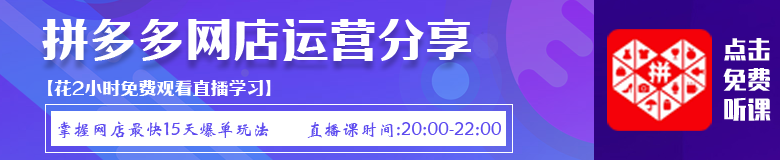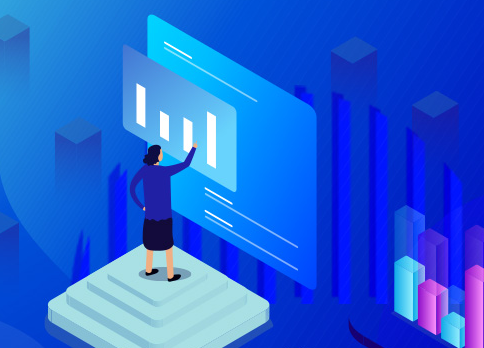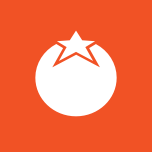一.如何做PC的全屏首页
1.首先,我们的在PS里做一个整体的全屏版面(宽度1920px,高度根据自己的内容排版而定)
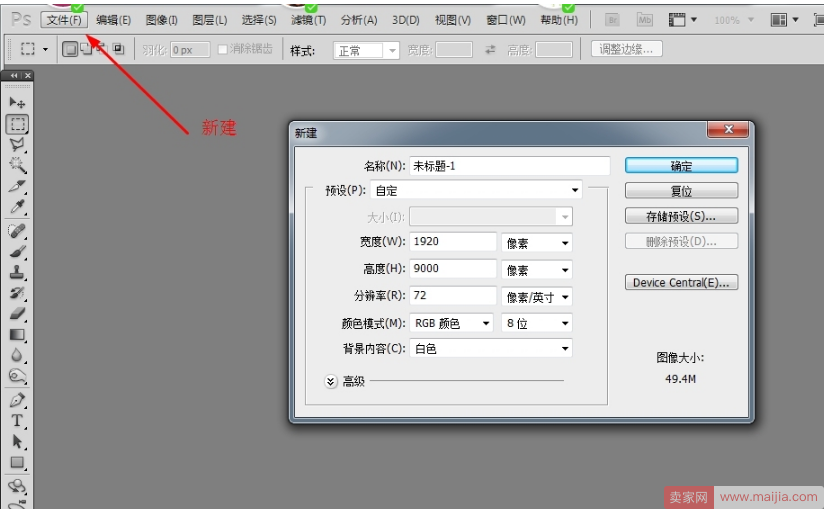
2.一般做图我是会加辅助参考线的,Ctrl+R,可以拖动辅助线。我会设定个中线,也就是1920的中线,方便做参考。主页的默认中间是950px(天猫990px),可以先把辅助线做好。用切片工具切一下,就知道中线在哪里了。拖动右边的辅助线1根到中间即可。
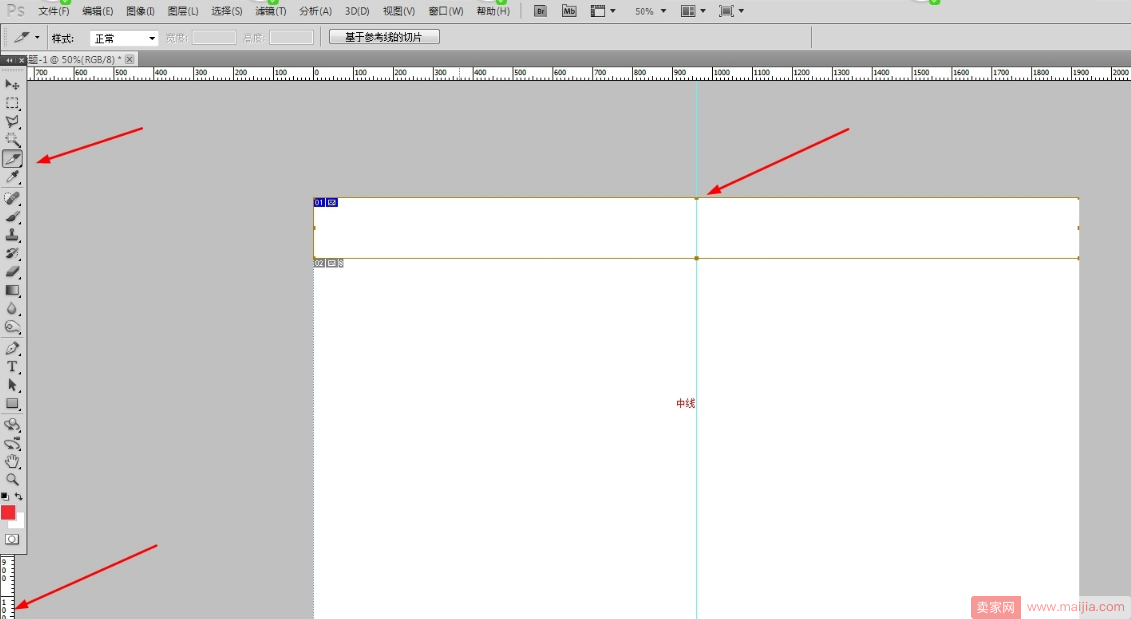
3.然后详细的做内容的部分,我就不详细说了哈。做好图,我们需要切片出来,考虑到加载速度,切片的高度可以不用太高。(反正宽度是固定的1920px,高度根据内容来切片)
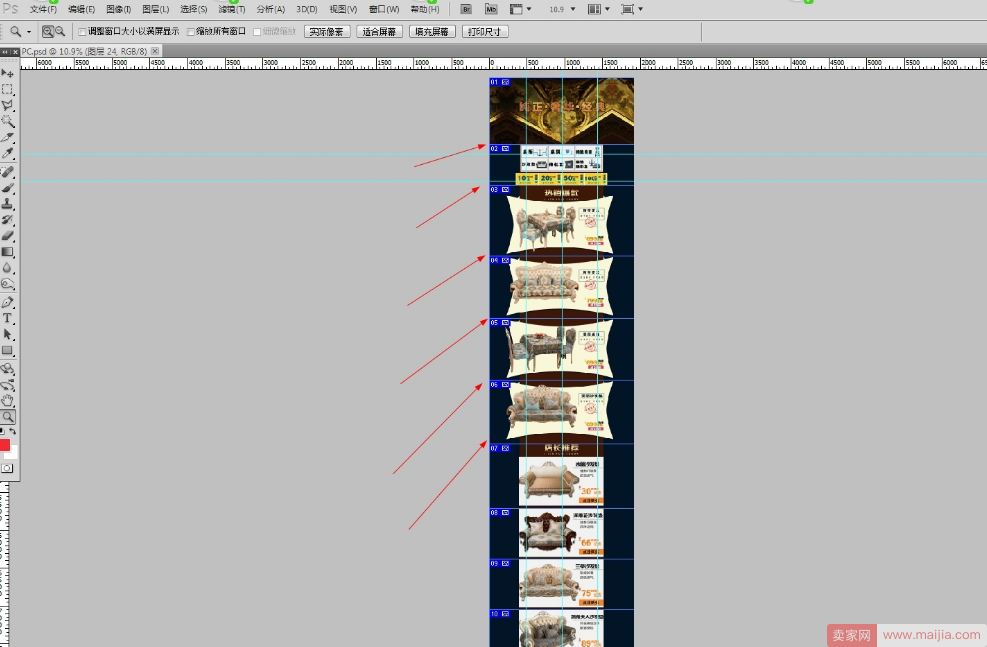
比如这个我已经做好的PC主页,根据自己需求切片即可。
以前我看文章,学习什么 都是一边看一边搜,比如这个时候不懂切片的时候,我就会去百度“PS如何切片”,我希望大家可以运用这种学习的方法。能自己查到资料的时候,可以先自己查找。
然后我们切出来的图片,就是一张一张的了,宽度都是1920px,到时根据顺序用即可。
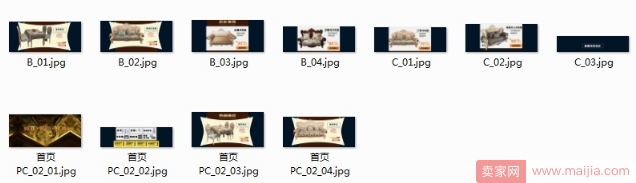
切好图,我们先上传到店铺的图片空间,这里有个经验就是。如果单张图片太大,我们可以用到美图秀秀去保存一次,把图片压缩得更小,覆盖即可。这个还是很好用的。
4.到图片空间,按照顺序找到我们的图片,复制链接。这时候要用到站外的热点网站。搜万能热区很多的。其实就是先复制到图片的链接。
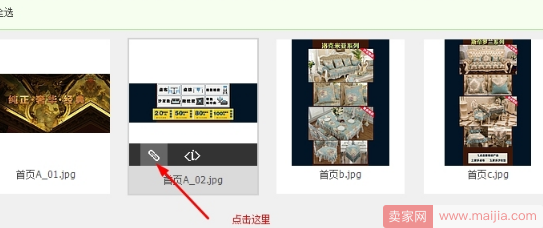
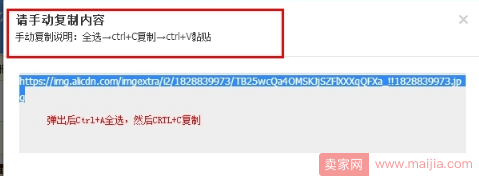
我们再去热区的网页进行编辑。
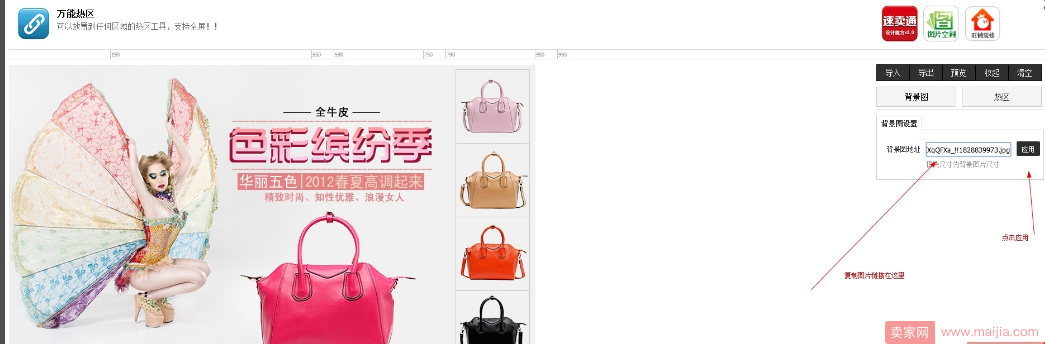
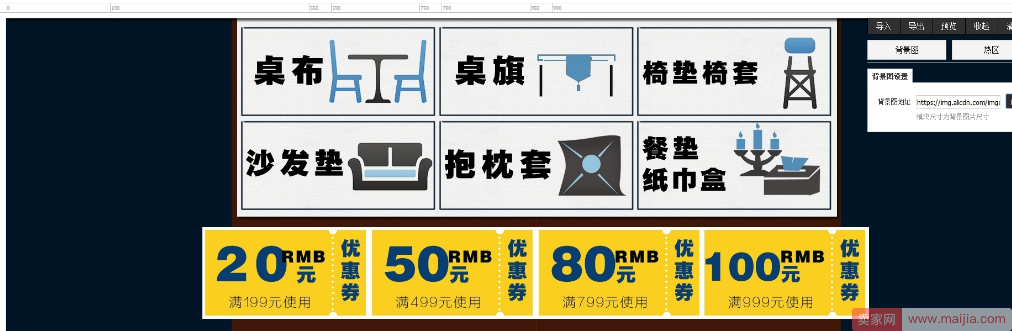
接下来我们就是要加热点了!
点击热区,会在图片上增加一个热区。然后调整位置大小,添加对应的链接即可。
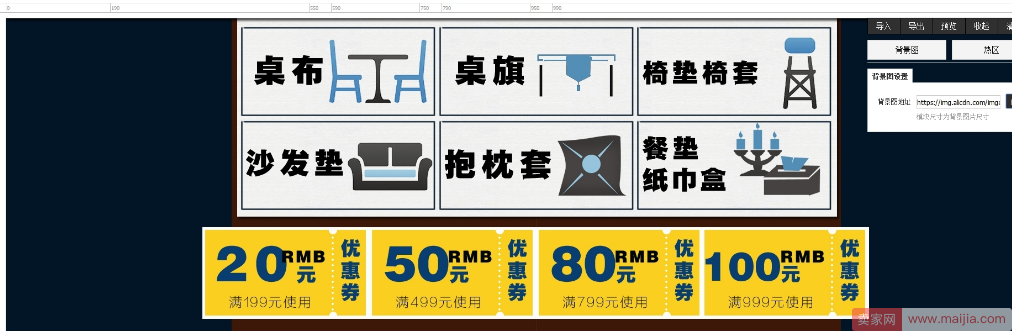
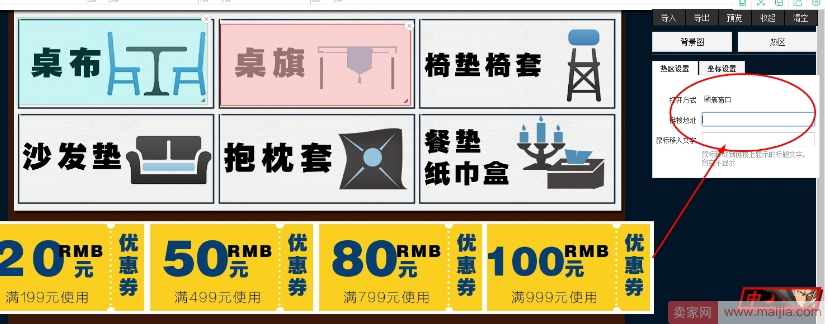
根据图片内容,添加热区,我没有全部加满哈,然后每个热区,对应粘贴链接进来即可。你图片里做的是宝贝就是放宝贝的链接,分类就分类的,优惠券就优惠券的。灵活运用。
然后再这边都设置好以后,我们选择导出代码。复制代码以后,去店铺的装修后台进行编辑。
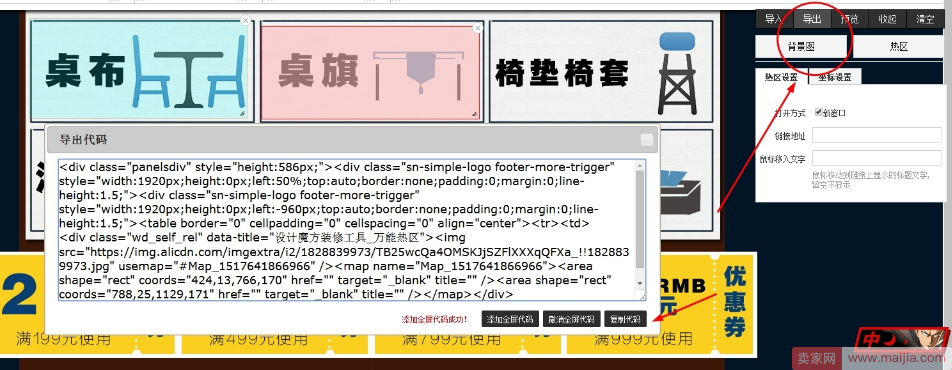
在后台添加一个自定义区
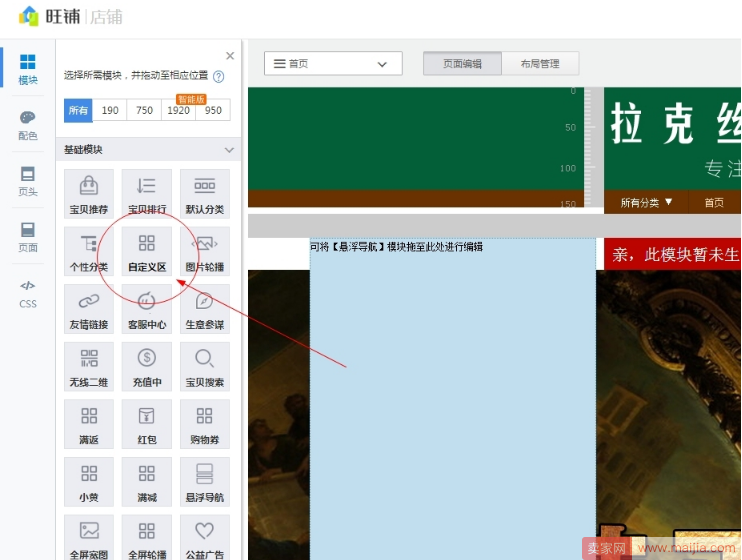
点击编辑
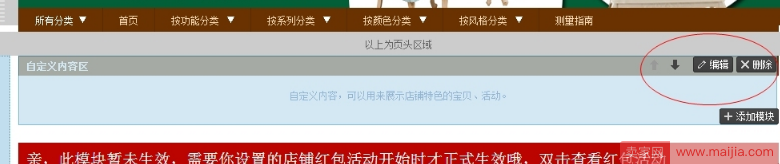
一定要点击这个源码,然后把代码复制进去,再点击一次。然后就是图片的形式展现了,点击确认即可。就完成了
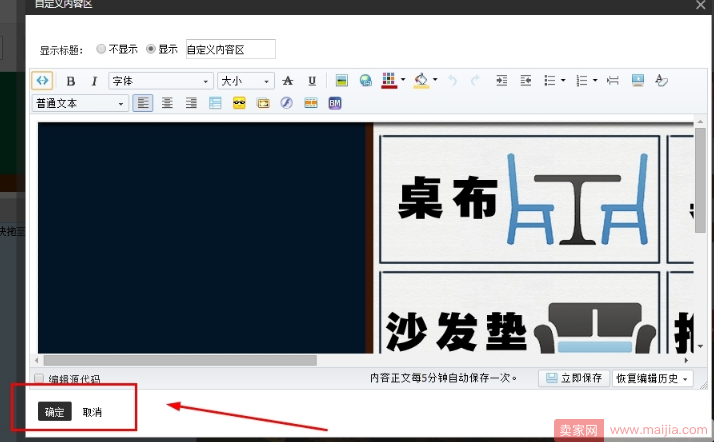
这就是PC全屏图片加热点的办法。然后下面的部分,就同理了。
然后说一下手机端的,手机端其实更方便,因为手机旺铺的智能版是有一个“美颜切图”功能,这个和PC同理,做好符合要求的图片,加入图片,再加热点即可。手机自带添加热点的功能,更方便加单了。
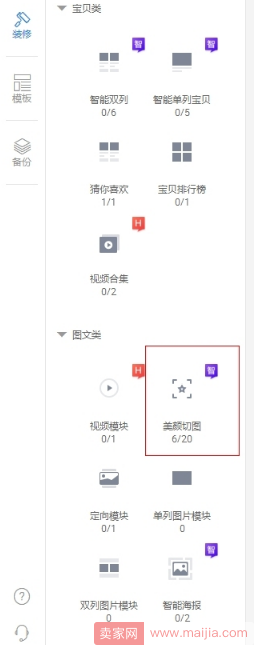
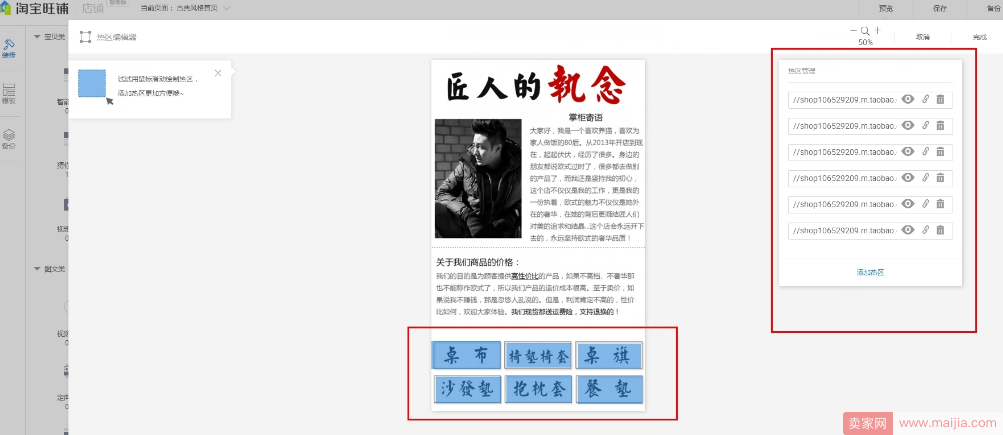
作者:智秋哥哥,擅长:内功优化,细节把控。全店布局,直通车推广,QQ395686844
原创稿件,转载请注明来源卖家资讯http://www.maijiaw.com/news/
get更多电商资讯干货、趣闻轶事,速度关注卖家网公众号吧!(ID:maijiadada)